PD虚拟机 for Mac是Mac平台上非常受欢迎的虚拟机软件,能够帮助用户轻松在Mac上运行Windows、Linux、Android 等多种操作系统,无需重启电脑,操作便捷!小编今天来手把手教你Parallels Desktop最佳化设置,让Windows更加好用!一起往下看吧!
1、我们右键Dock栏的Parallels Desktop图标(简称PD图标),选择偏好设置

2、点通用选项卡,把在菜单栏中显示Parallels图标的勾取消掉,虚拟机Dock图标选择不共享,检查更新设置从不(如图设置)
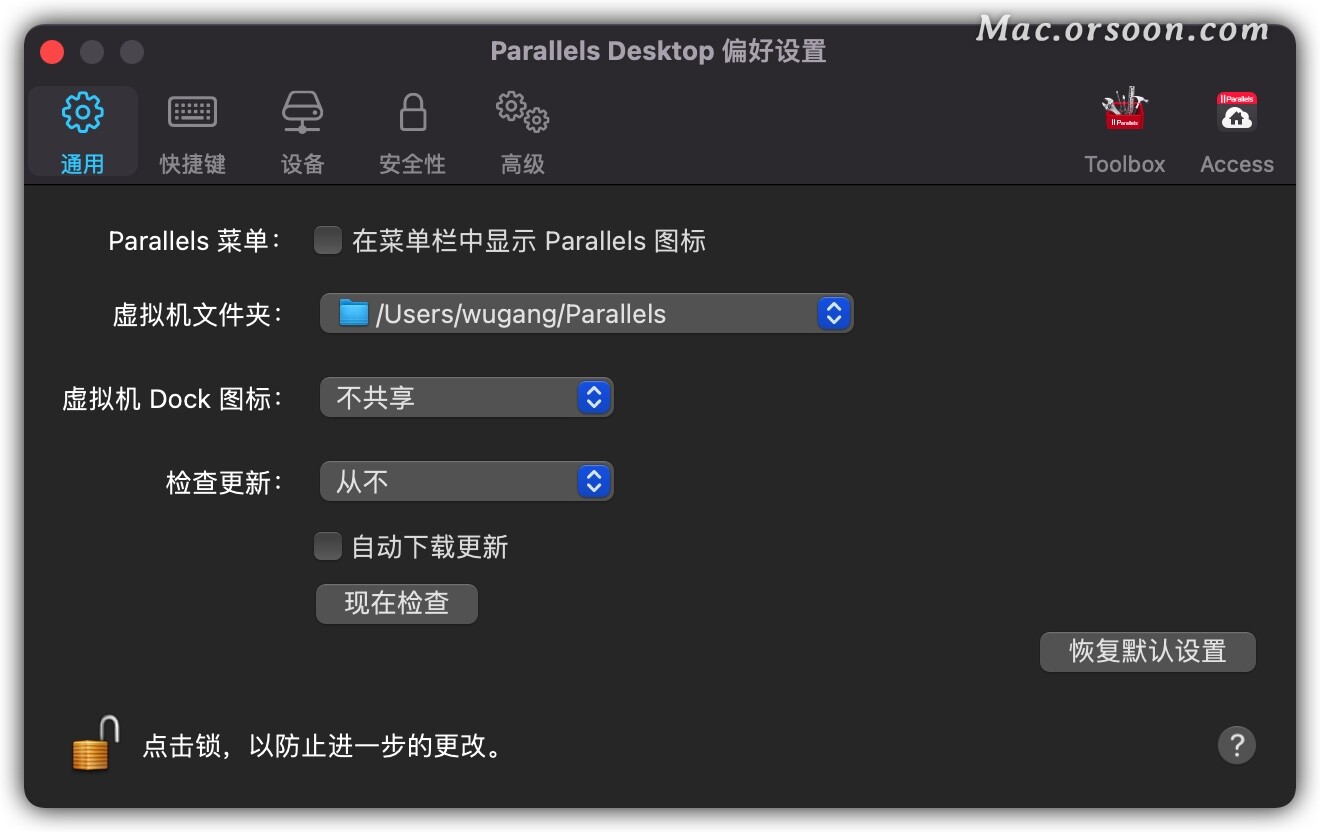
3、然后点高级选项卡,把加入客户体验计划的勾取消掉,然后关闭这个窗口。

4、右键Dock栏的PD图标,选择控制中心

5、如果你的Windows虚拟机是开机状态,可以进入系统进行关机,或者右键控制中心,选择停止,强行关机。只有关机后才可以进行虚拟机设置。
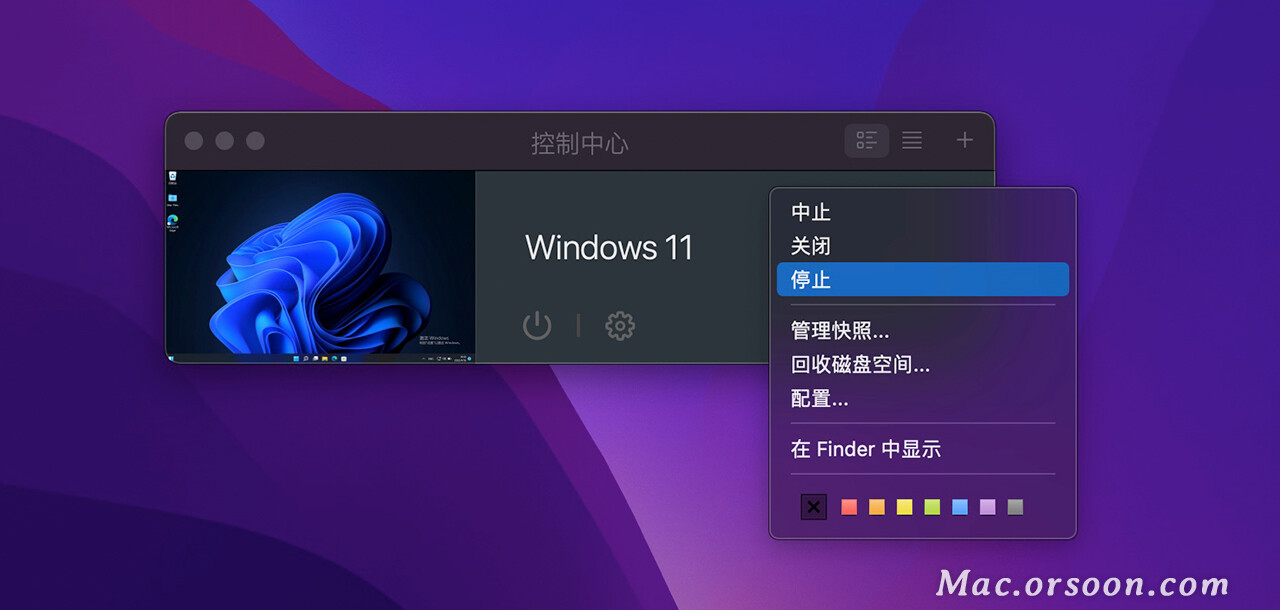
6、如果你的虚拟机处于中止或者休眠状态,可以唤醒进入系统后,选择关机,或者可以直接进入PD控制中心,双击虚拟机齿轮附近空白处,打开虚拟机窗口,然后在屏幕左上方的菜单栏,选择操作—停止,这样也可以强行关闭虚拟机。
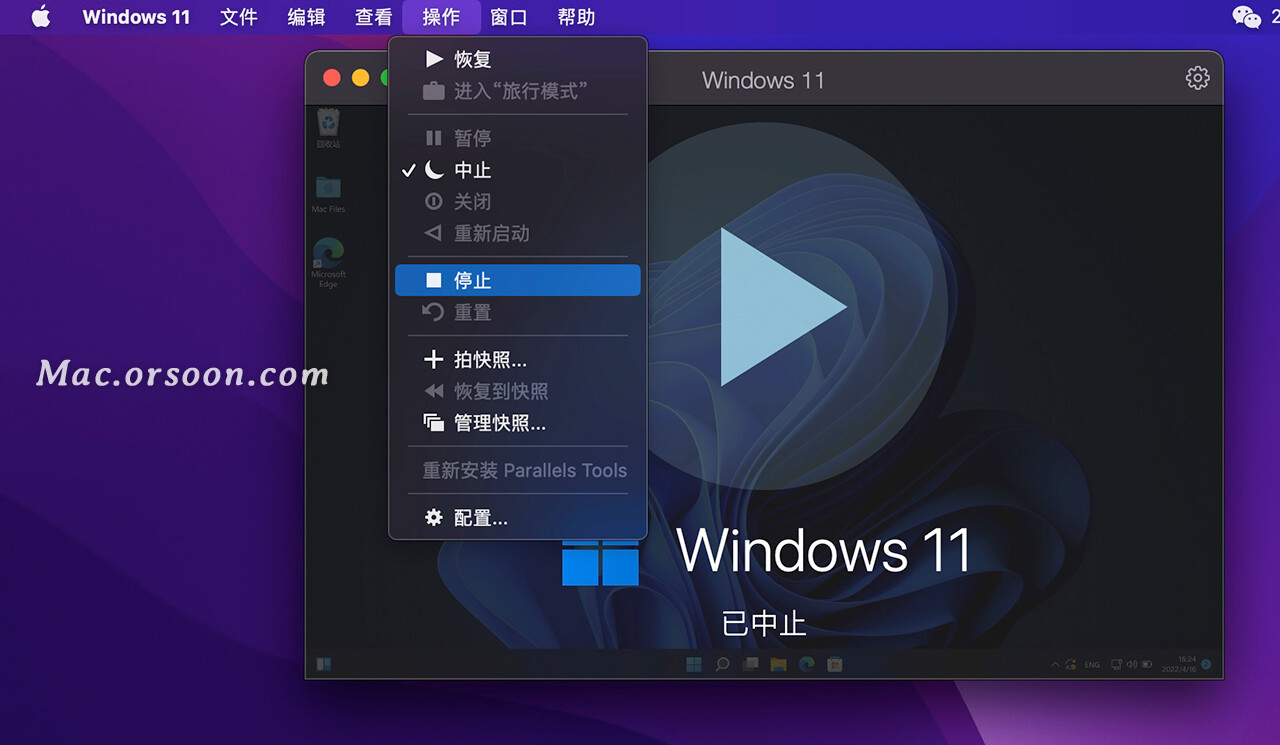
7、关机后,才可以更改虚拟机的各种配置,我们点击控制中心的小齿轮,进行Windows 11虚拟机配置

8、点通用,更改一个配置模版

9、建议选择软件测试,其实无论选择哪种模式,最终都手动设置了。这里选择软件测试,方便我们之后的手动设置,我们发现,如果选择游戏模式,会导致虚拟机窗口化后再切换全屏模式,桌面的分辨率切换会存在问题。
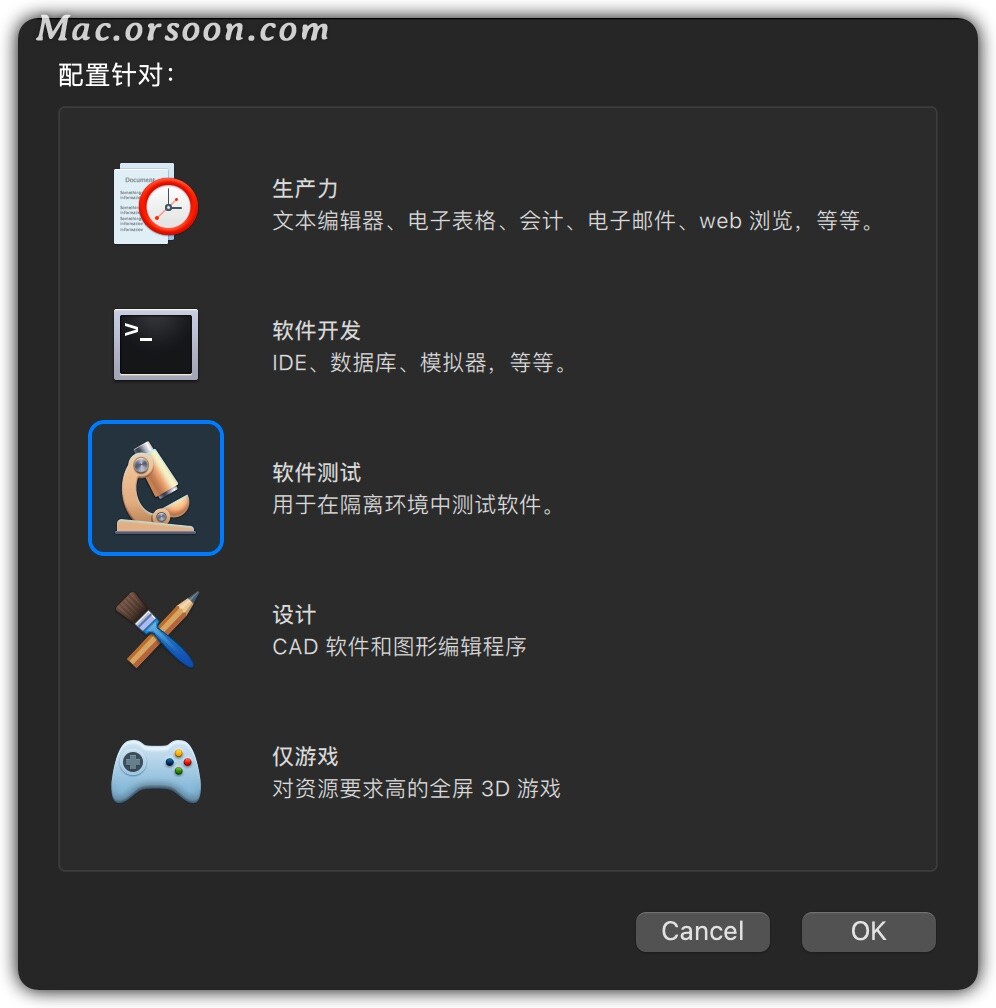
10、然后点硬件,点CPU与内存,这里根据自己的电脑硬件配置来设置,我这台是苹果M1,只有8核的处理器,8G的内存,本着对半分的原则,我给虚拟机分了4核CPU、4G内存,因为PD软件还需要Mac系统有足够的性能,给Mac系统留了一半的CPU和内存还是比较合理的。如果你的电脑配置比较高,可以多分一点。如果你的CPU是6核心的,建议分2核或者4核,分3核会导致系统问题,也就是CPU核心数不要有奇数。
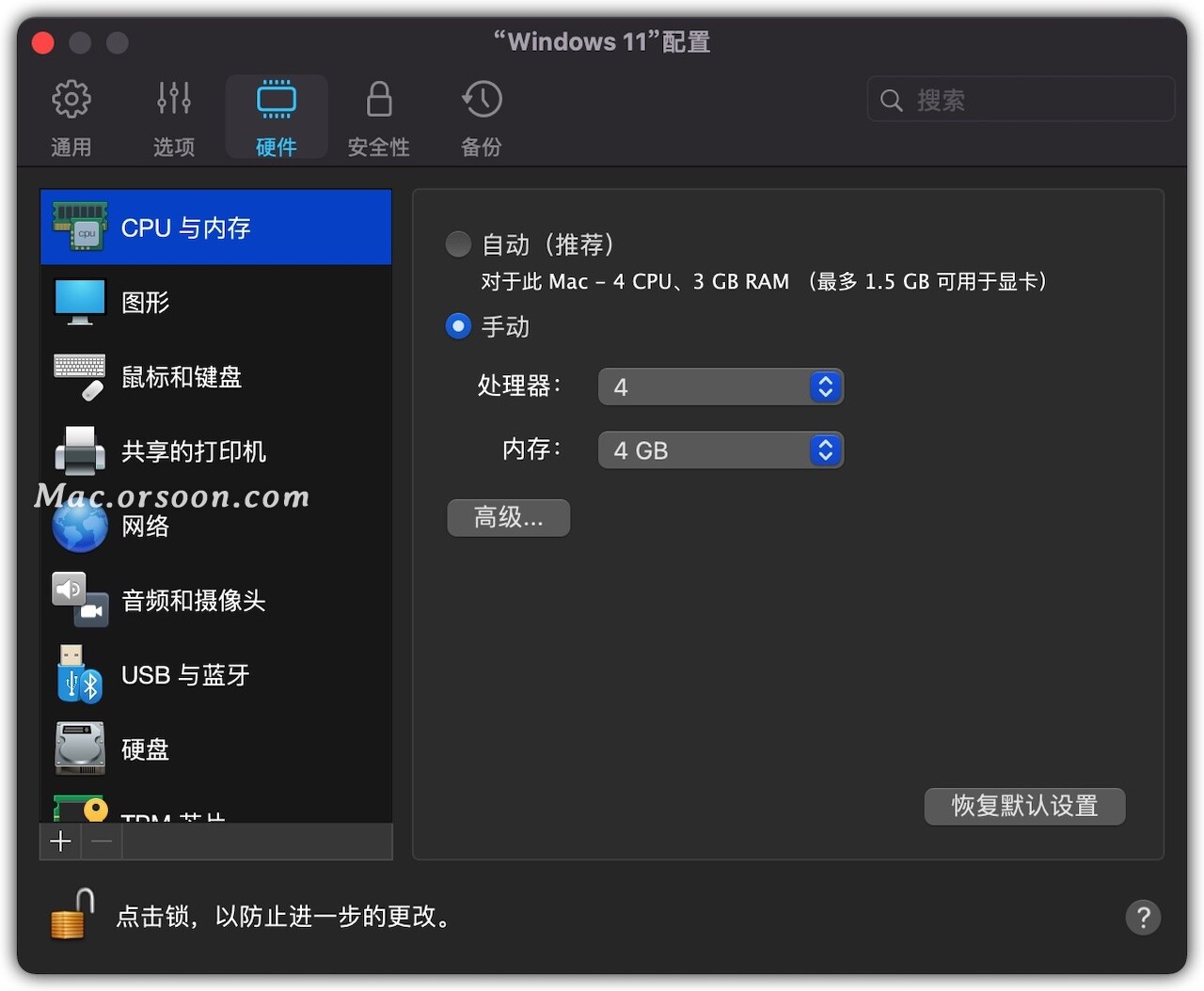
11、点图形,选最适用于外部显示器,这个模式支持更多的显示器设置

12、点鼠标和键盘,都选择针对游戏自动检测,如果选择针对游戏进行优化,相反鼠标会出现莫名其妙的问题。
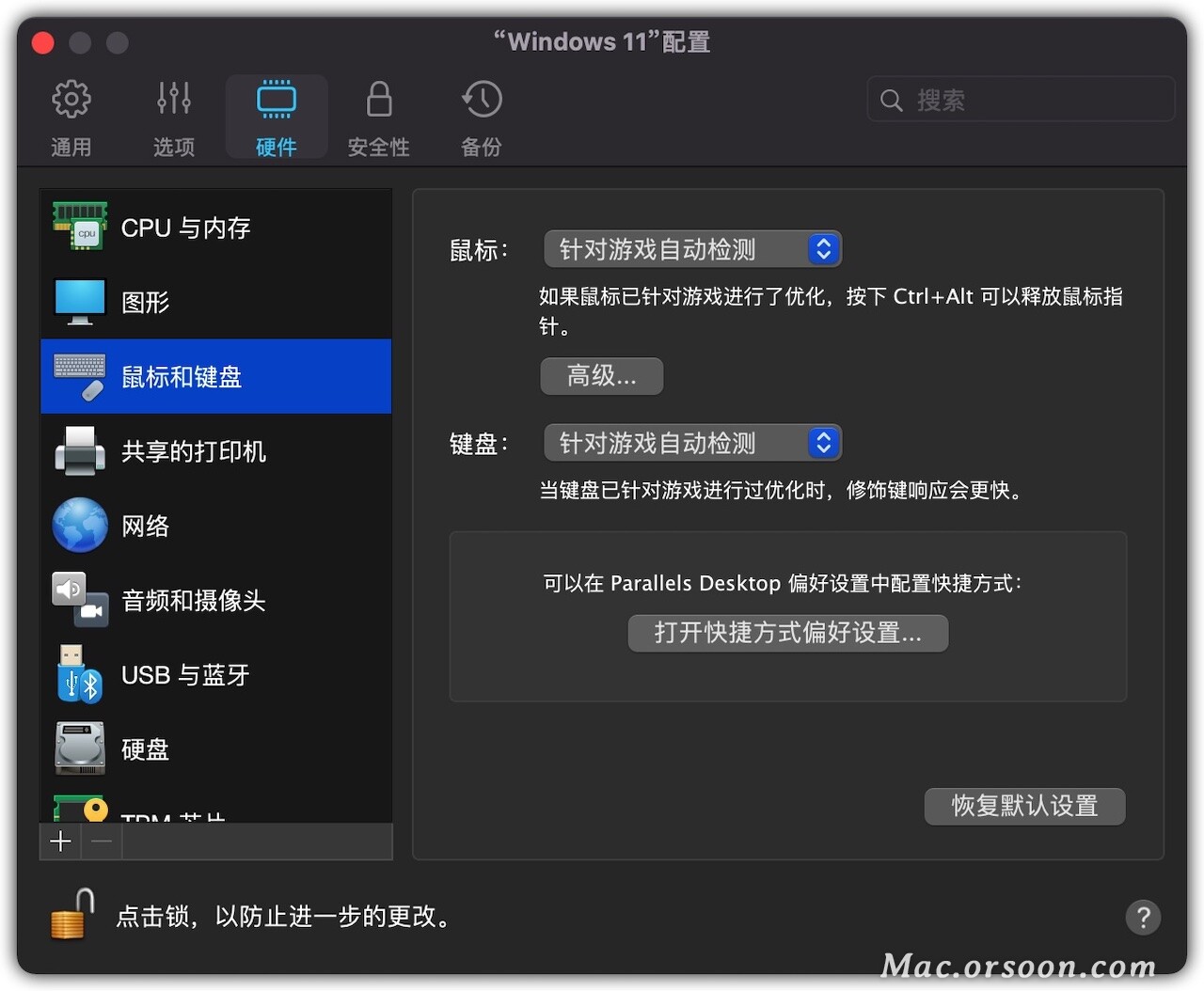
13、点共享的打印机,勾选与Windows共享Mac打印机,如果你的打印机有Mac驱动,这样设置,Windows系统无需安装驱动,也可以通过Mac系统进行打印,Windows打印时选择Print to PDF (Mac Desktop)就可以正常打印。
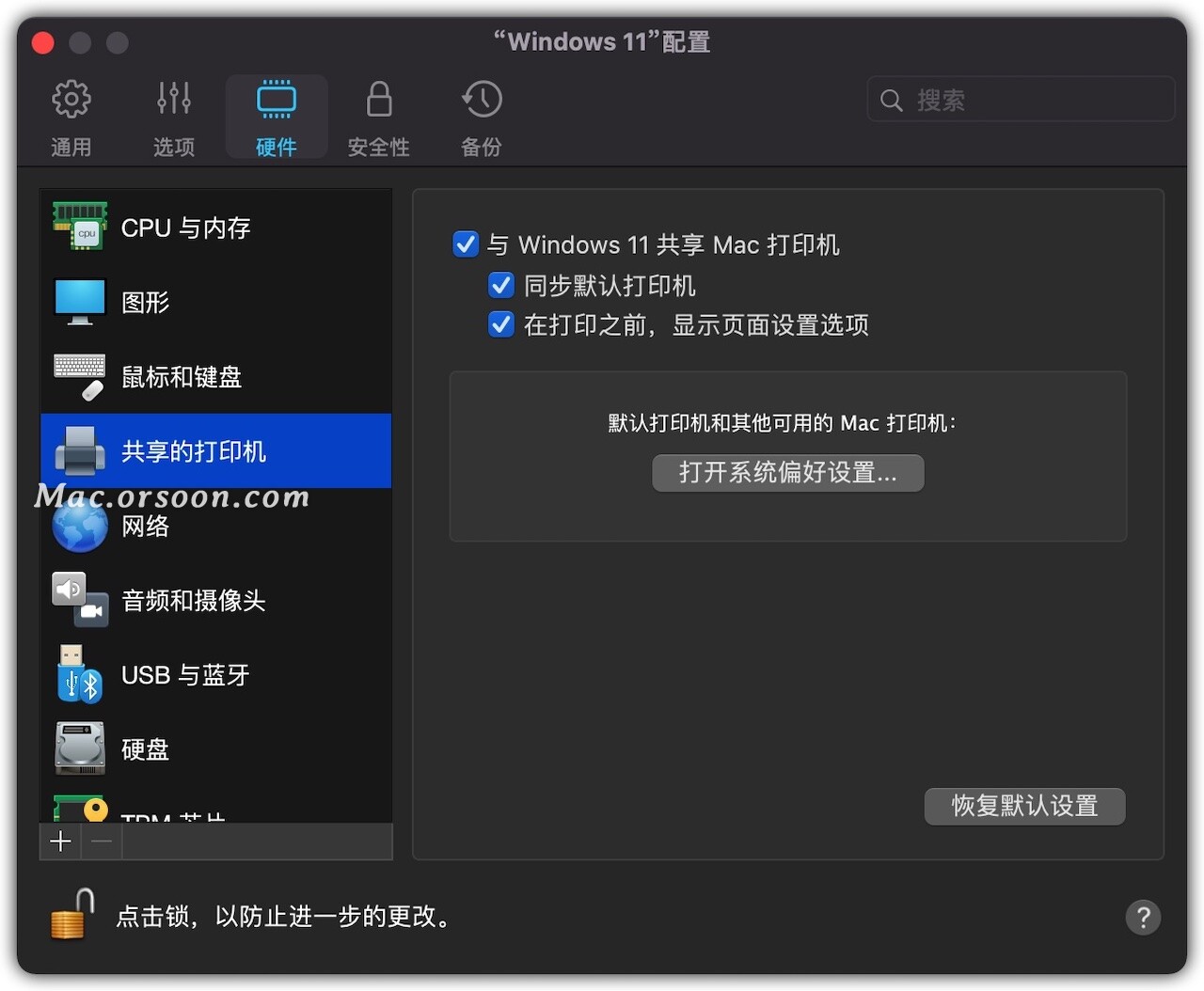
14、点网络,选择共享网络,这个模式,相当于Mac系统变成一个网络中继器,分了一条网线给Windows系统,虽然不处于一个IP段,但Windows是可以访问Mac系统IP段的。
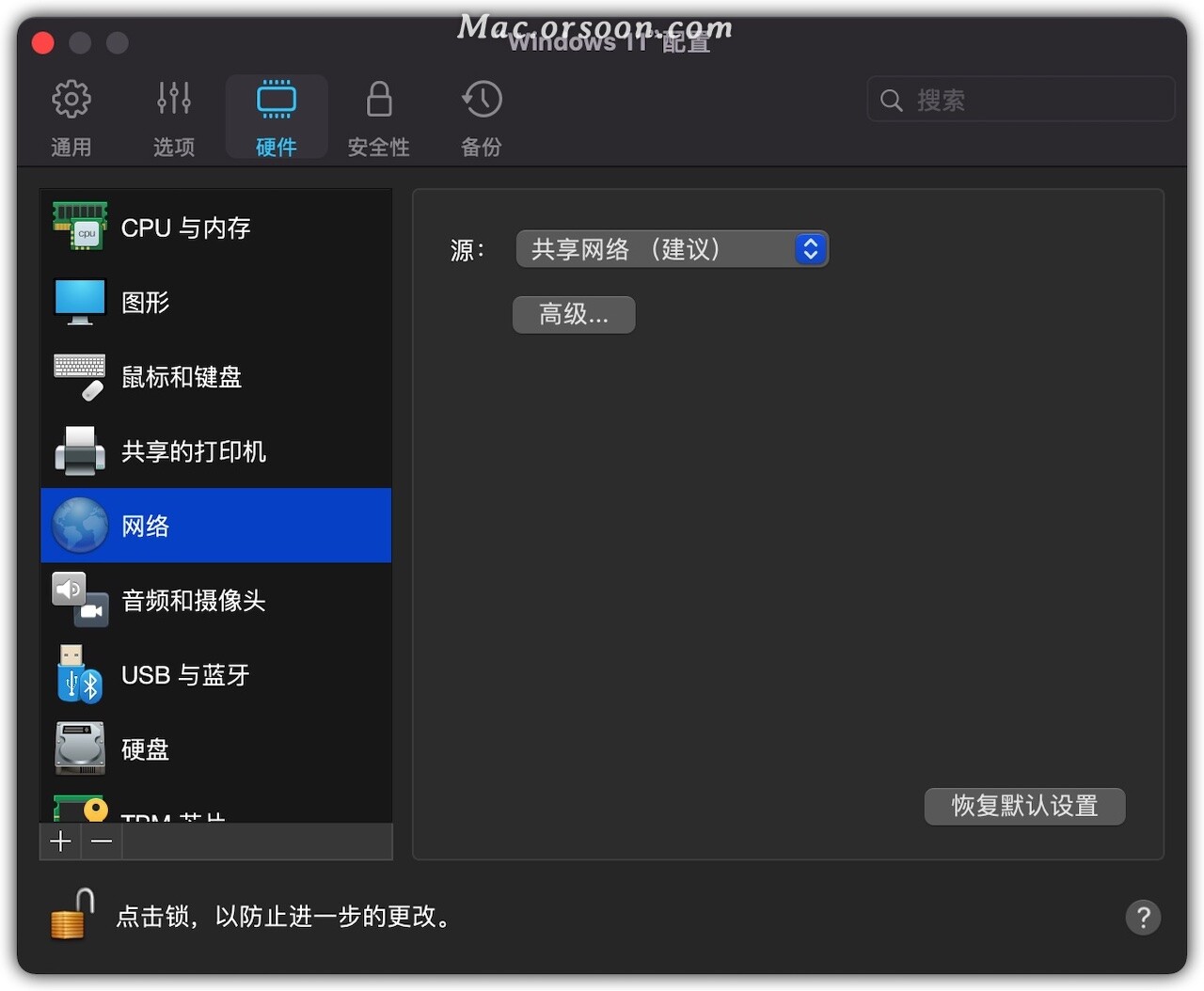
15、点音频和摄像头,勾选与Windows共享Mac摄像头,这样Windows中的相机才有作用。
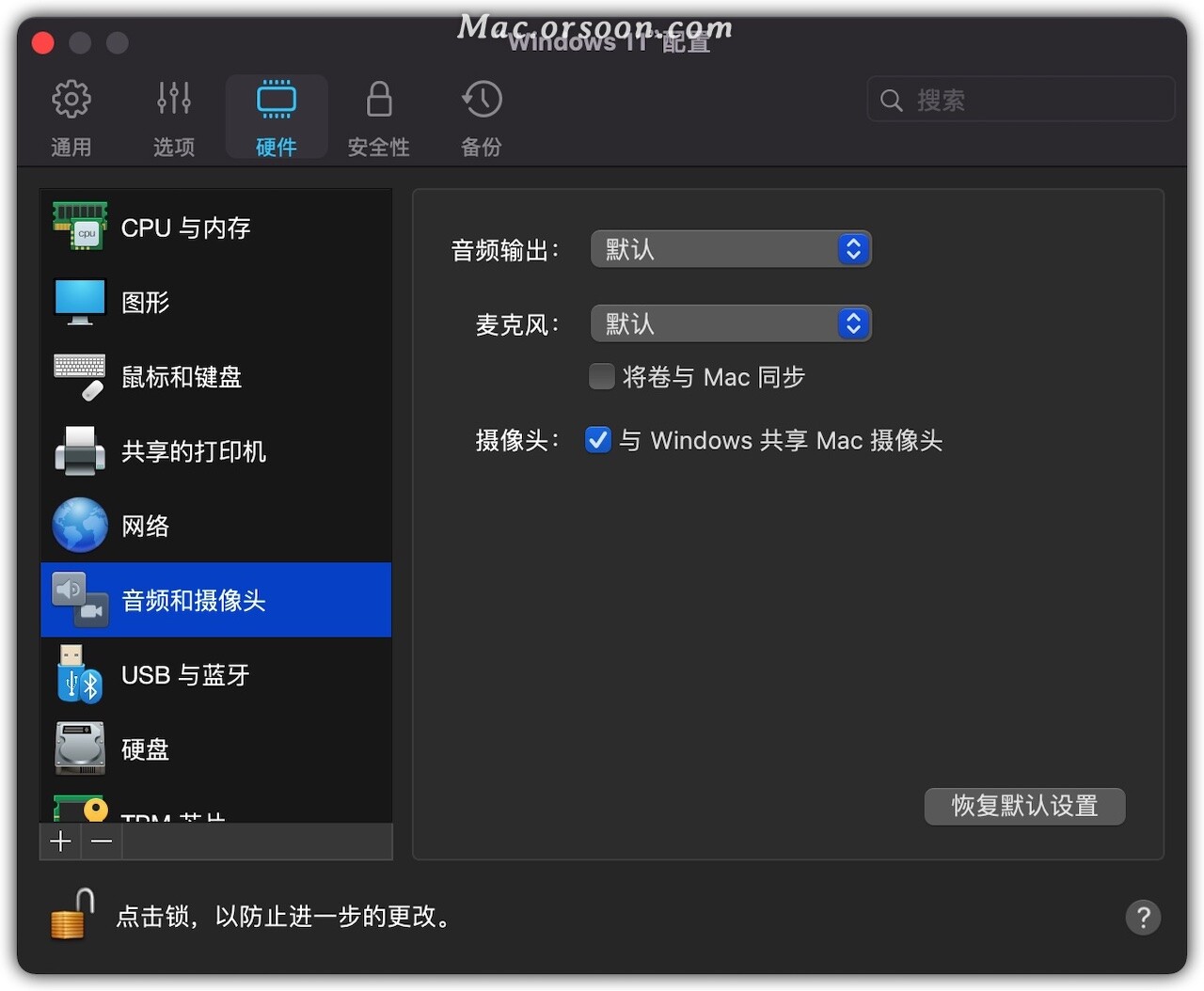
16、USB与蓝牙,勾选与Windows共享蓝牙设备,Windows的蓝牙才有作用。

17、点硬盘,保持默认,无需设置

18、TPM芯片,保持默认即可。如果你的虚拟机开机正常,设置中并没有这个选项,也可以不用管。
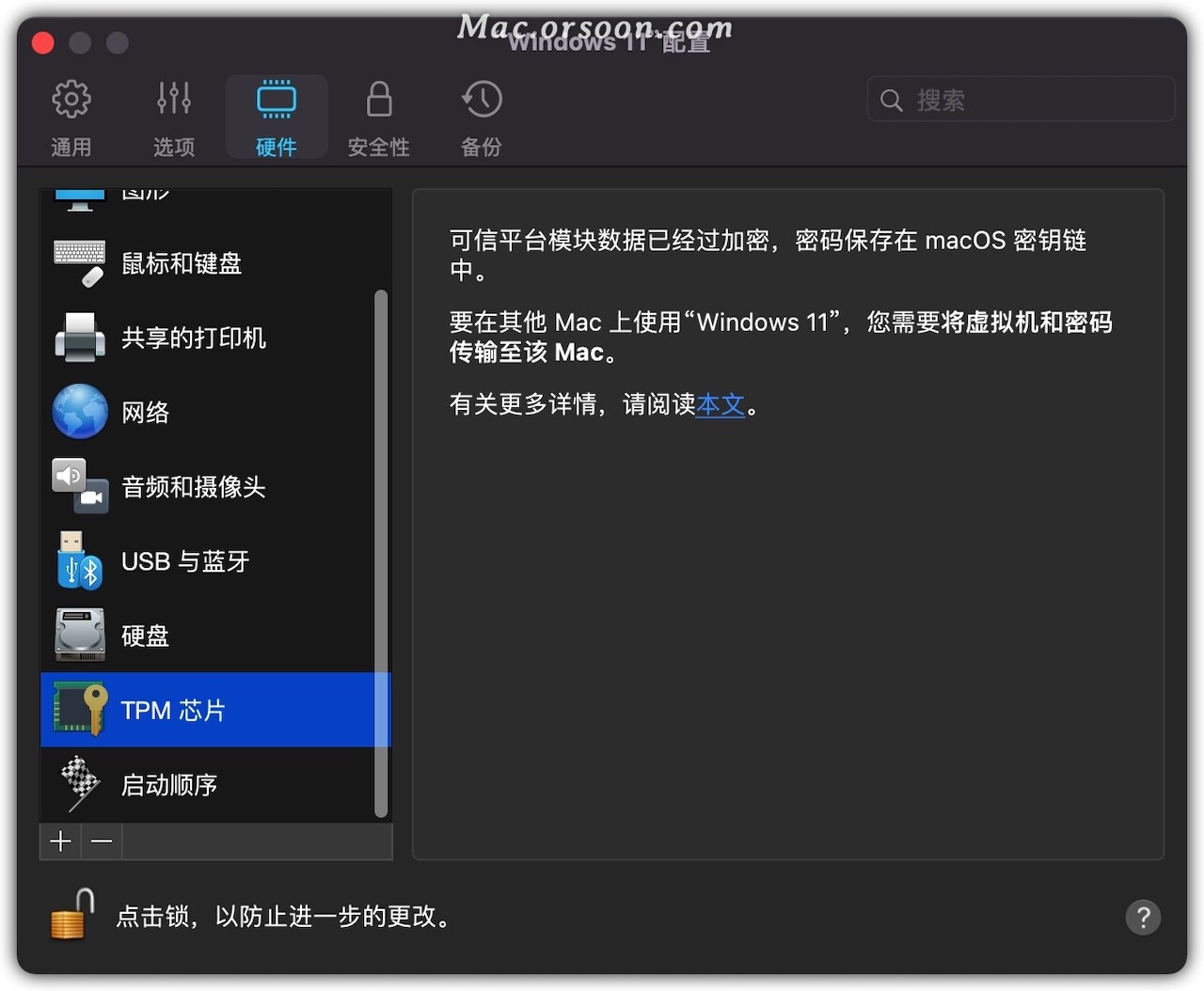
19、启动顺序,保持默认就可以,无需设置。
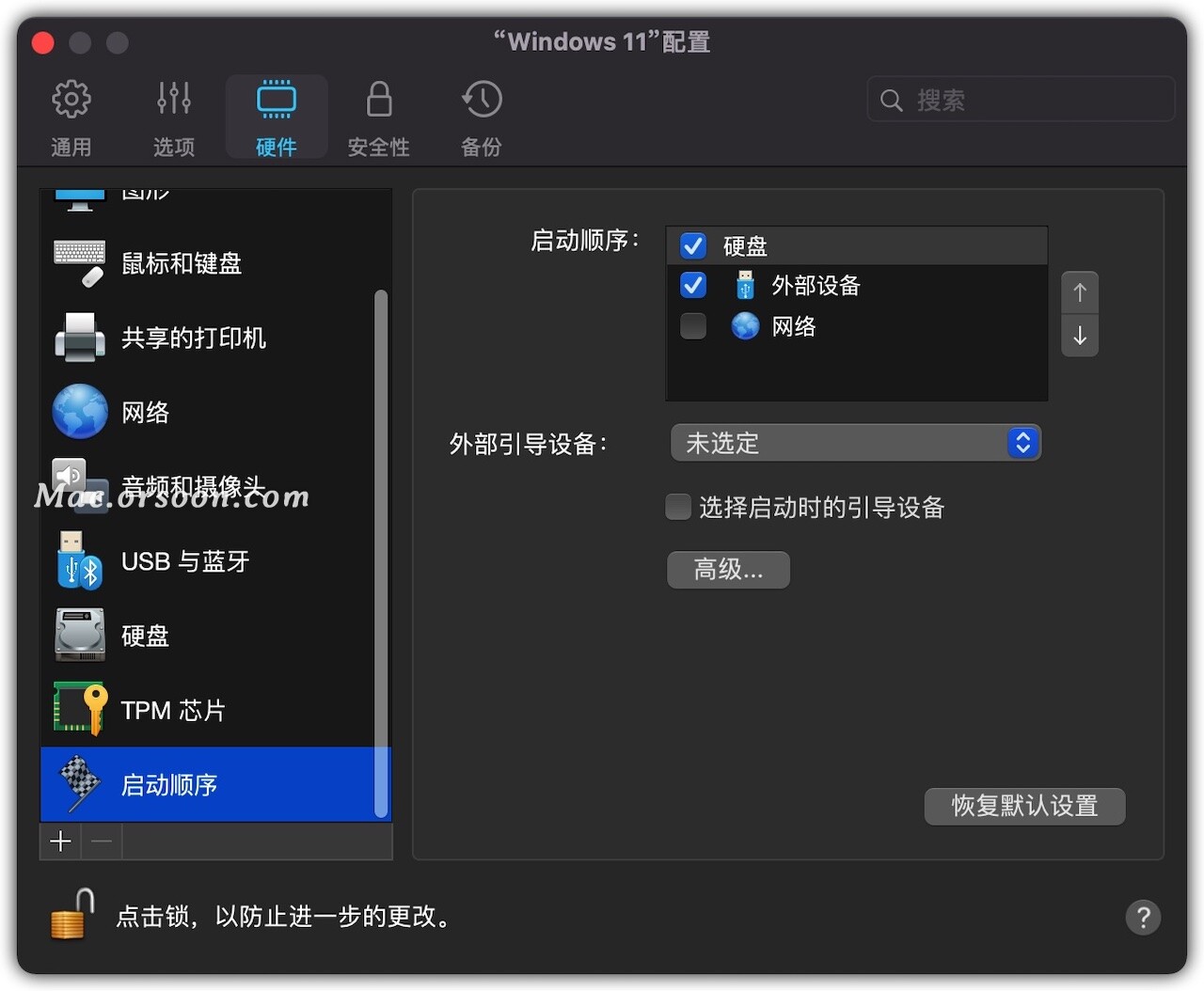
20、然后我们点选项,选择启动和关机,选择自定义,把启动查看模式,设置成全屏。为什么设置全屏比较好,因为如果设置成窗口,很容易进入融合模式了,很多苹果新用户,不熟悉这个模式,影响体验。而全屏模式可以用四个手指左右滑动触控板来切换系统,都有独立的桌面,体验更加友好。

21、点优化,保持默认即可

22、点共享,勾选与Windows共享Mac用户文件夹,然后点配置
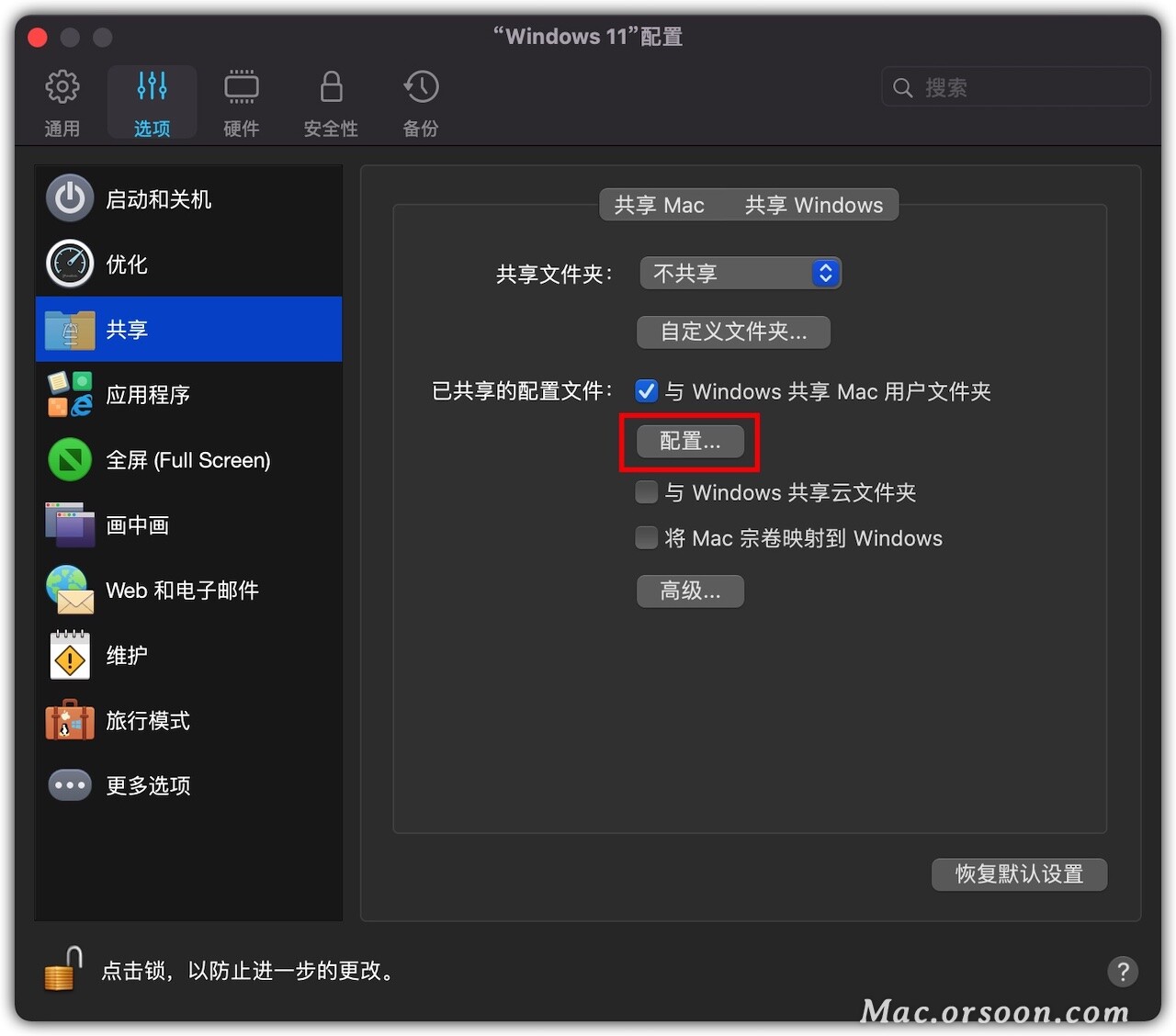
23、只勾选下载文件夹,其它文件夹的勾都取消掉,这样Windows的下载文件夹和Mac系统的下载文件夹就合二为一了,重要的文件都可以保存到这里,Windows虚拟机关机,也不会影响文件调用,就算删除Windows虚拟机,也不会丢失文件。
有些机友,把所有文件夹都共享了,那么这些文件夹会变成网络路径,安装Windows软件会出现问题,比如出现硬盘空间不足100M的误报提示,一些软件无法读取工程文件。
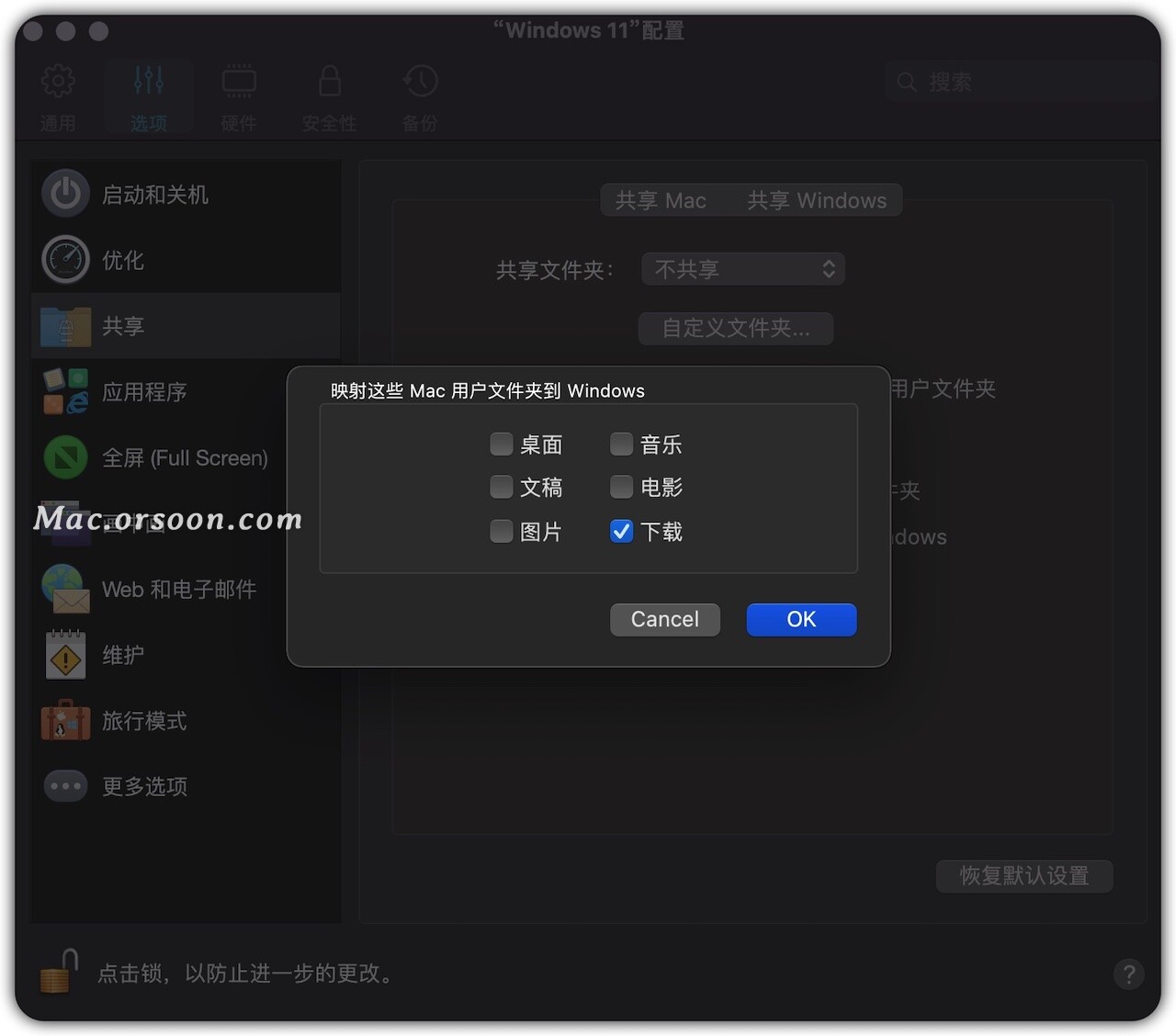
24、点应用程序,勾选允许应用程序自动切换至全屏。

25、点全屏,勾选优化游戏的全屏模式,这样Windows虚拟机更加独立,移动鼠标不会触发Dock栏和工具栏,更专注工作。
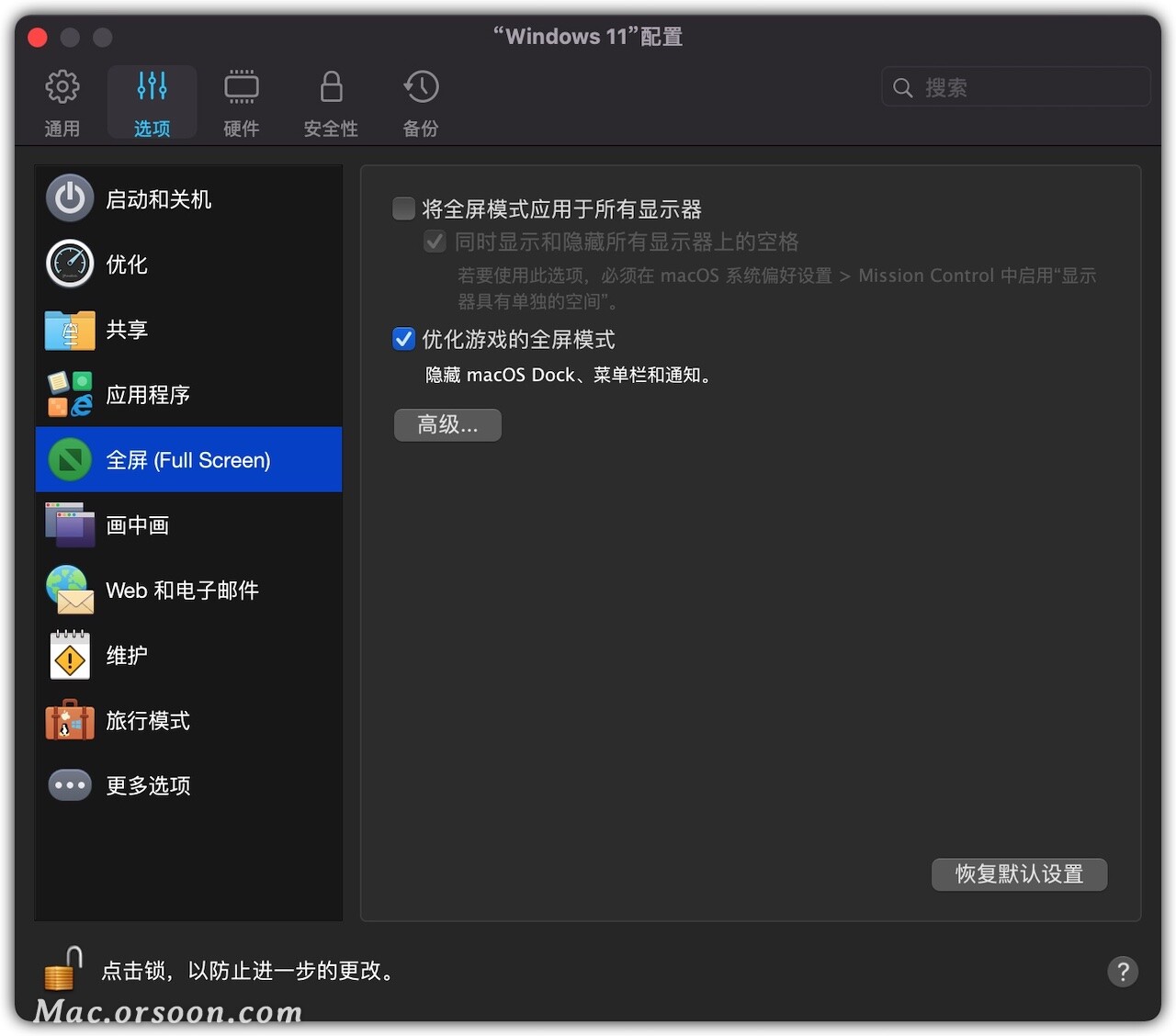
26、点画中画,保持默认
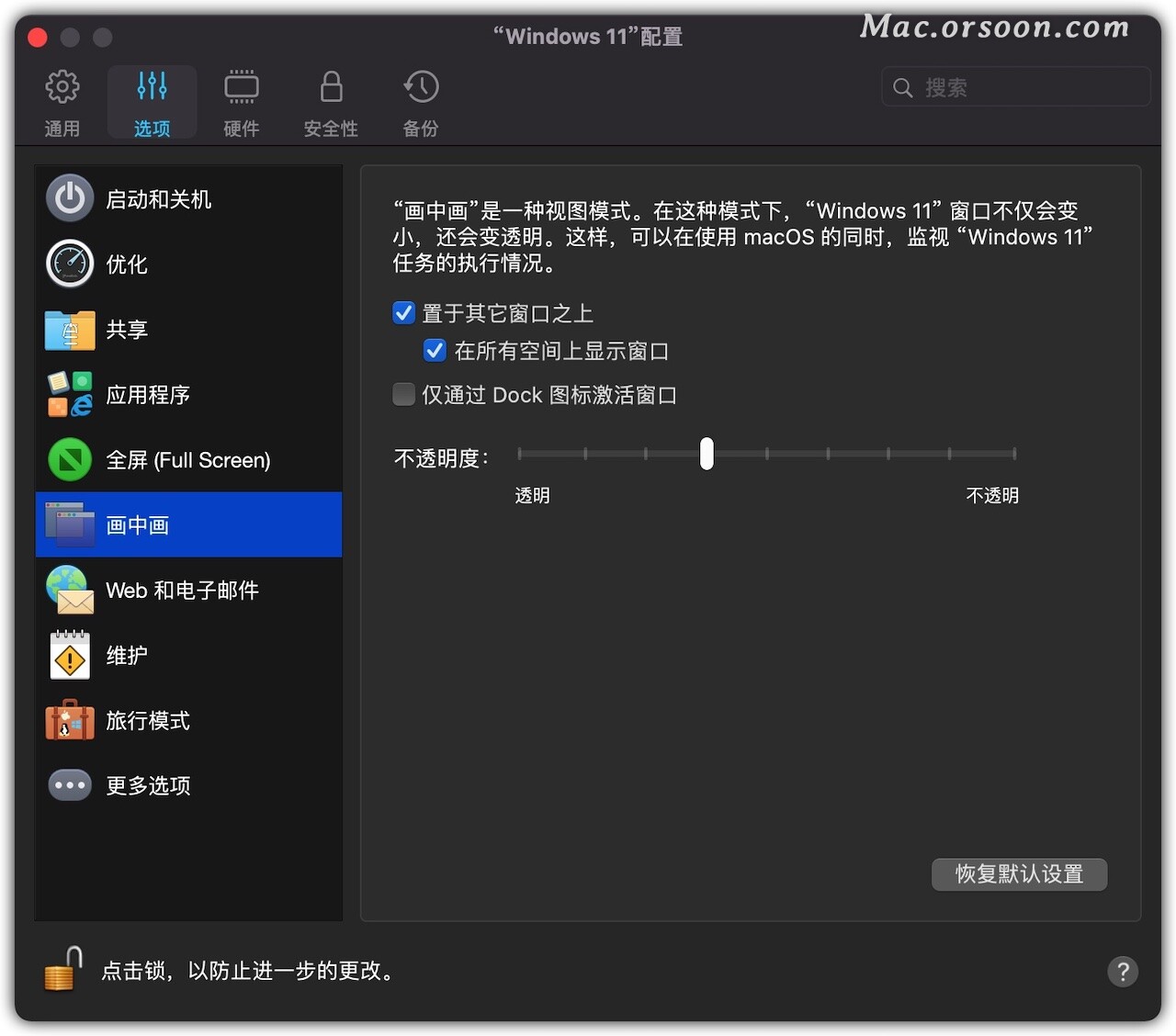
27、点Web和电子邮件,保持默认

28、点维护,保持默认

29、点旅行模式,保持默认
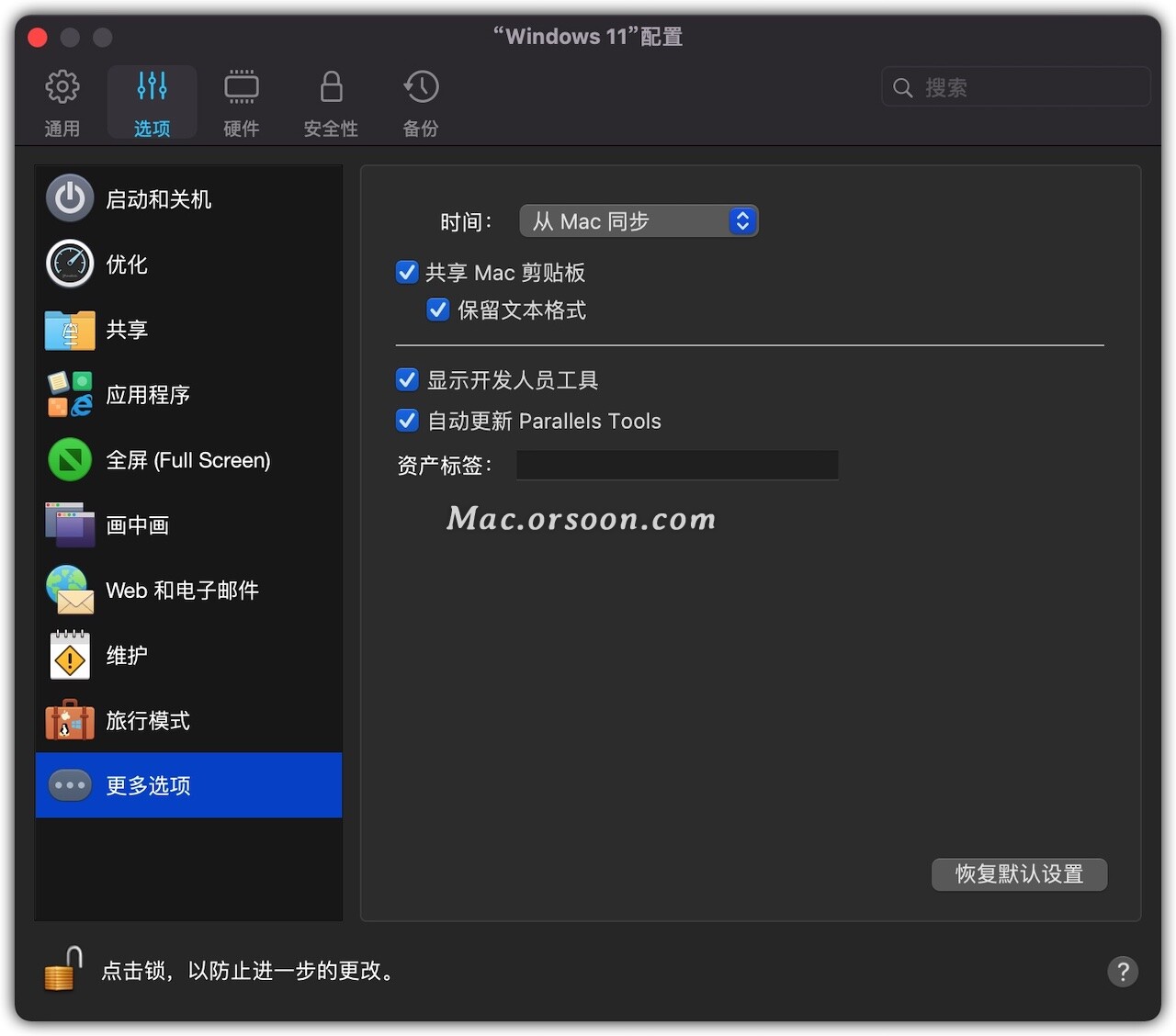
30、点更多选项,勾选共享Mac剪贴板,这样Windows和Mac可以相互拷贝粘贴文件了,相互协作。?
好了,全部设置好了,我们可以关闭虚拟机配置窗口了,重启虚拟机试试吧!
有关虚拟机最佳化设置的教程到此结束了,祝你使用愉快!~
更多Mac软件使用技巧,请关注:https://mac.orsoon.com/Mac/169937.html?id=MTg1MzMyMSZfJjIyMC4xODYuMzguMTUx
